如何修復找不到項目或庫錯誤
當使用MS Excel文檔或MS Access來吸收需要宏的VBA(Visual Basic應用程序)以執行某些已分配任務的功能或按鈕時,用戶可能會遇到“無法找到項目或庫”的編譯錯誤。
第1部分:此錯誤的原因是什么?
- 此錯誤通常是由用戶的MS Access或MS Excel程序引起的,程序引用了缺少的對象或庫類型,因此程序找不到該庫的對象或類型。因此該程序不能使用基于VB或Micro的功能或按鈕,因此會發送一條錯誤消息。
- 有時可能會打開或關閉庫,從而導致庫和程序代碼之間缺少鏈接,因此發出了編譯錯誤。
- 有標準庫,或者缺少庫。在這種情況下,另一個可能的原因是庫未匹配是導致錯誤的原因。例如,用戶可能具有2007年的庫(sat Outlook)版本,但是代碼中的引用可能正在查找該特定庫的2010年版本。因此程序無法找到相應的庫,從而發出此編譯錯誤。
- 相同錯誤消息的另一種情況是與Microsoft XP的使用有關,其中包括對VBA項目中Web服務的引用。當在MS Office 2003中運行此項目時,會出現相同的編譯錯誤。原因是相同的,即庫的對象或類型丟失(或找不到)。
第2部分:如何修復損壞的Excel文件
對于不同的情況,總是存在一些糾正問題或修復損壞的Excel文件的解決方案,就像找出缺少的庫或存在不匹配的原因一樣,然后添加庫或者可以重新檢查代碼以鏈接到適當的庫。
要怎么做到呢?步驟如下:
步驟1.打開MS Excel文件,顯示錯誤消息。
步驟2.確保已選擇具有定義功能或按鈕的工作表。
步驟3.在新窗口(如下所示)中,為VB編輯器按下“ ALT和F11鍵”。

步驟4.單擊“工具”菜單,然后從下拉菜單中選擇“引用”,如圖所示。
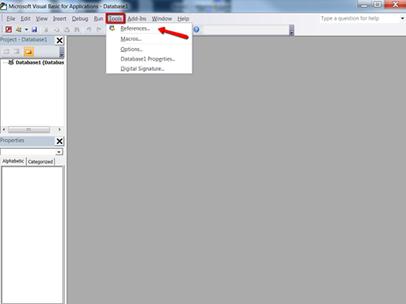
步驟5.接下來的對話框將顯示“ Missing object library or type”指示,如下所示。

步驟6.如上圖所示,如果復選標記存在缺少庫,取消選中它,然后單擊“確定”。
步驟7.退出并保存原始Excel文件。現在檢查以確保各個功能正常運行。
第3部分:使用Excel修復工具修復MS Excel文件
第三方Excel文件修復軟件可以快速準確地解決所有此類問題,下面介紹了最佳的Excel文件修復軟件,用于修復和恢復損壞/損壞的Excel文件。
此Excel文件修復軟件可用于單個以及多個系統,文件修復工具支持所有版本的Windows,并支持Excel 2011 for Mac。這樣可以修復損壞的Excel文件(.XLS和.XLSX),并將所有數據從損壞的恢復到新的Excel文件。
步驟1從驅動器中選擇損壞的Excel文件并搜索。

步驟2選擇一個或所有損壞的Excel文件開始修復過程。
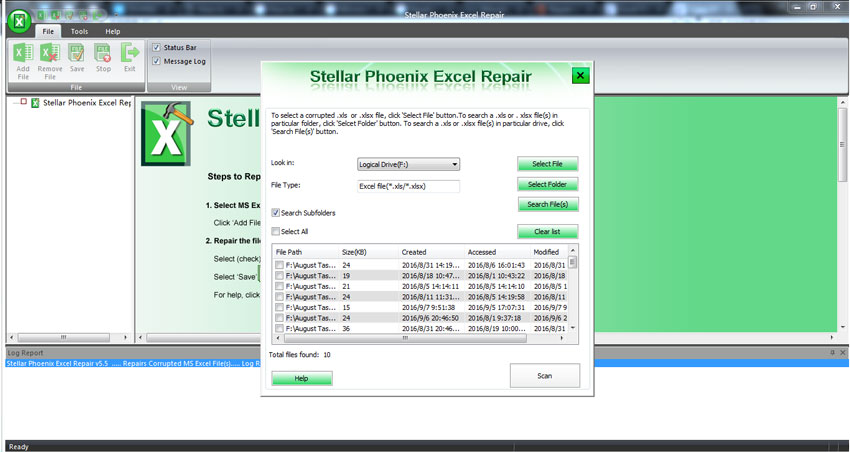
步驟3預覽修復的Excel文件。

步驟4選擇首選位置,以保存修復的Excel文件。
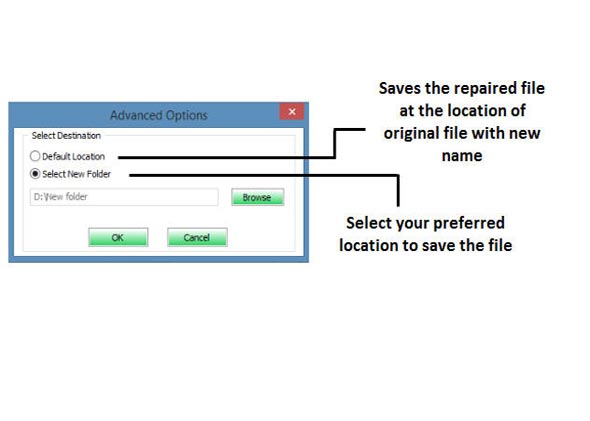
除了Excel修復工具或Excel文件修復軟件之外,一些提示還可能有助于快速修復(恢復或修復損壞的Excel文件)。
情況1.打開Excel文件時,可以嘗試以下任一方法。
- 嘗試使用其他計算機
- 關閉自動保存。
- 關閉文件共享。
- 不要從軟盤運行Excel
- 將文件另存為網頁,然后將其重新打開為Excel文件。
情況2.當Excel無法打開文件時,可以嘗試以下操作。
- 打開硬盤驅動器上損壞的文件,從軟盤復制。
- 查找.xlb文件,同時保留備份,刪除.xlb,重新啟動Excel。
- 用MS Word或記事本打開文件,這樣可以恢復數據,但不能格式化。
- 使用MS Excel 97/2000查看器,可以查看數據并進行打印。使用此免費程序打開文件以恢復數據,該程序將恢復格式以及單元格值。
- 使用Excel XP,這具有更好的恢復選項。

